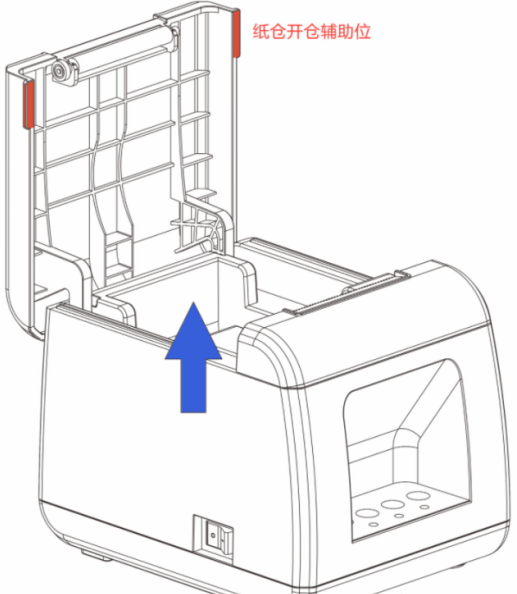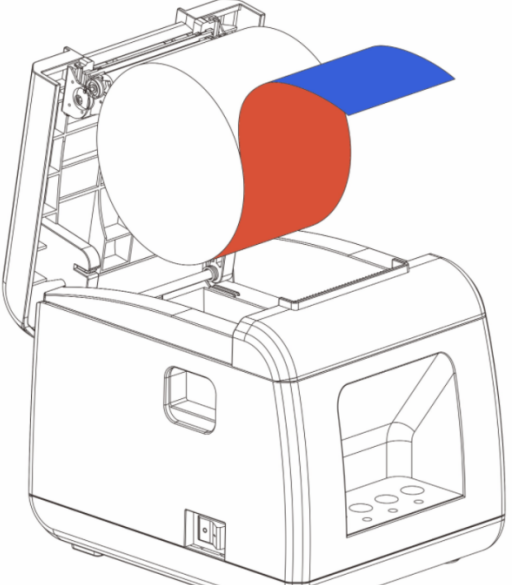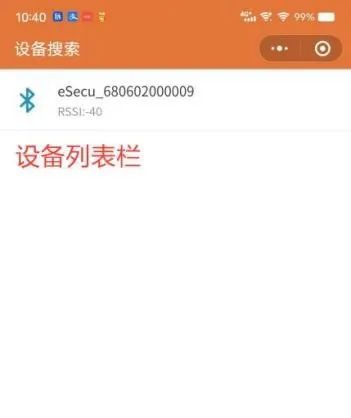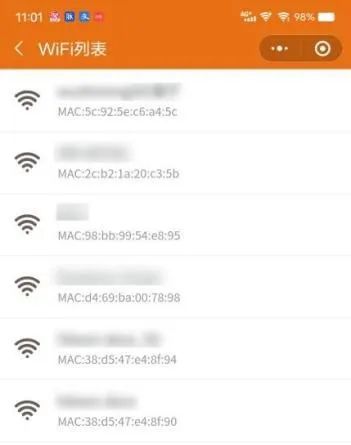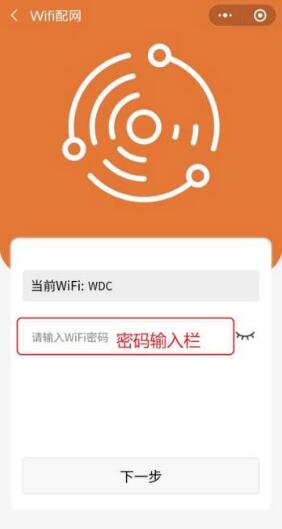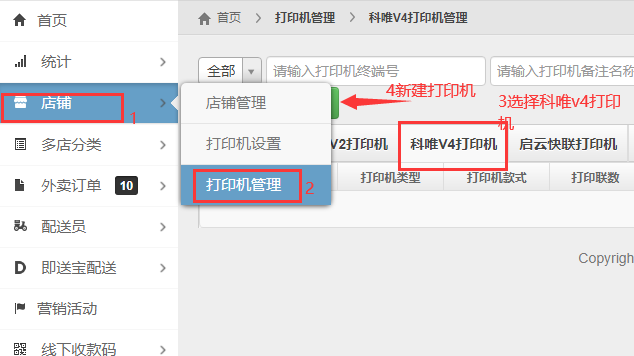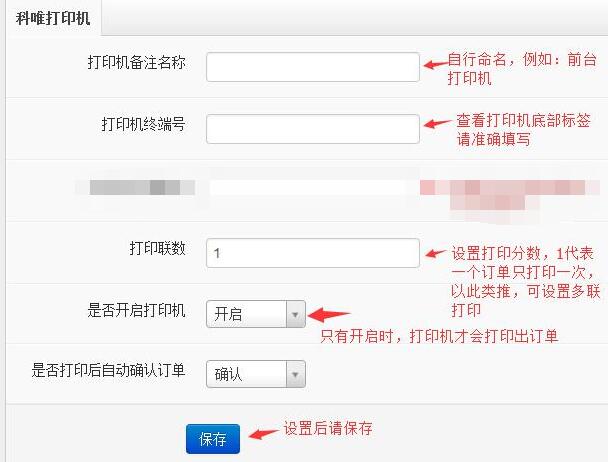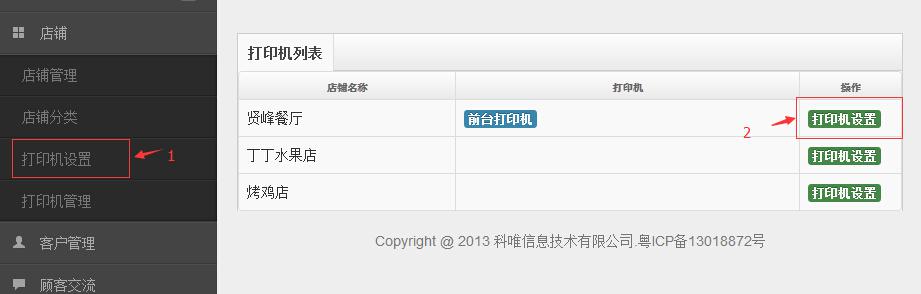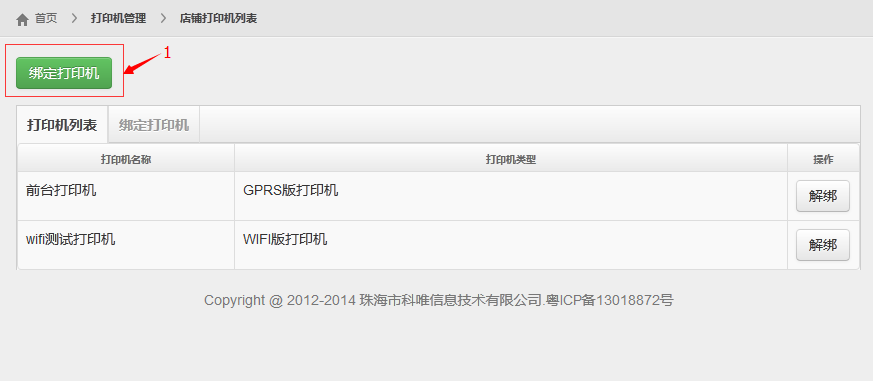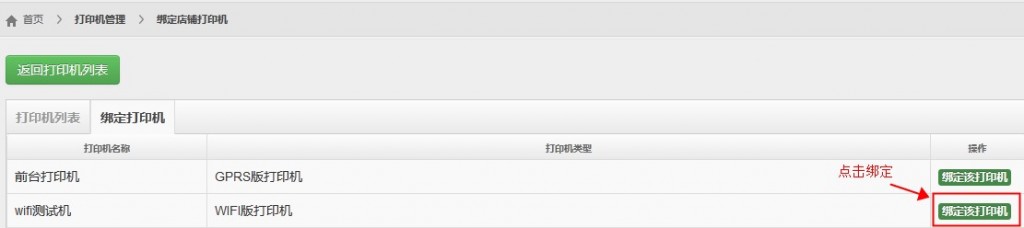无线智能云打印,无需连接电脑,插电就能打印。
特点:
★ 一次传输字符数量高达10000字节。
★ 具有掉电保存数据和订单,下次开机依然能打印上一次的订单。
★ 独立设备:无需连接电脑,即可轻松打印。
重要提醒:
1、请将打印机放置在干燥通风手机信号强的地方,请勿将打印机放置在厨房等油烟潮湿的环境,避免导致设备老化严重,故障频繁,缩短设备使用寿命。
一、正确放置打印纸:
- 本打印机采用58mm宽纸张,请注意使用和购买该规格热敏打印纸张。
双手同时用力向上推纸仓上盖(尽可能靠近下图所示的纸仓开仓辅助位),即可打开纸仓。
按下图所示方向放入纸卷(务必注意纸的方向,如果纸张放反,则无法正常打印)。
提示:出纸口留出一点白纸,装好纸张后请盖上盖子。
二、配置打印机
1、打印机连接电源适配器,如下图所示:
三、打印机连接wifi网络
长按【菜单】按键5秒后松开手,当切换到“蓝牙配网模式”时,状态灯闪烁,语音提示“蓝牙配网模式”,不需要再按菜单键,扫码下方配网小程序二维码。
1、在蓝牙配网小程序的配网界面下设备列表栏中,可以看到您正在配网模式下的打印机,如下图所示:
注意:如果手机未开启蓝牙请先开启蓝牙
2、选择您所需要配置网络参数的打印机,进入配网界面,如下图所示:
3、点击上图中WIFI选择栏,可以看到当前扫描到的WIFI列表,选择自己需要连接的wifi名称。
4、在WIFI列表中,选择打印机需要连接的WIFI,则进入下图所示界面:
5、在密码输入栏输入所选WIFI的密码(点击密码输入栏后的眼睛按钮,可以显示输入密码),点击下一步,进入配网,如下图所示,配网成功之后,打印机会语音提示“正在连接网络”、“网络连接成功”、“正在连接服务”、“服务连接成功”。
注意:打印机目前仅支持2.4G路由器,如果联网失败,请检查路由器配置,以及输入的WIFI名称和密码是否正确,并重复以上操作。
四、点单系统与无线打印机配置:
1、登陆系统后台按照顺序先新建科唯v4打印机,如下图所示:
第二步:按照下图顺序给店铺绑定打印机
到此打印机绑定系统操作完成可以正常测试打印。
注意事项:
- 请放置按照以上方法放置好打印纸张。
- 开启电源后,打印机会有一分钟左右的时间搜索无线网络才能正常工作,请勿着急。
- 本文固定链接: http://b.yunkuaimai.com/2795.html
- 免责声明: admin 于 云快卖新手学院 发表